Skærmbilledet Fotoplaceringer
Vælg importkilden for de fotos, du vil udskrive eller bruge til dit element.
Skift til skærmbilledet Fotoplaceringer (Photo Locations) på en af følgende måder.
- Klik på Fotos (Photos) på skærmbilledet Ny (New)
- Hvis du opretter et nyt element, skal du klikke på Næste (Next) på skærmbilledet Vælg papirstørrelse (Select Paper Size)
- Klik på Billeder (Images), Vælg billede (Select Image) eller Vælg fotos (Select Photos) på skærmbilledet Rediger element
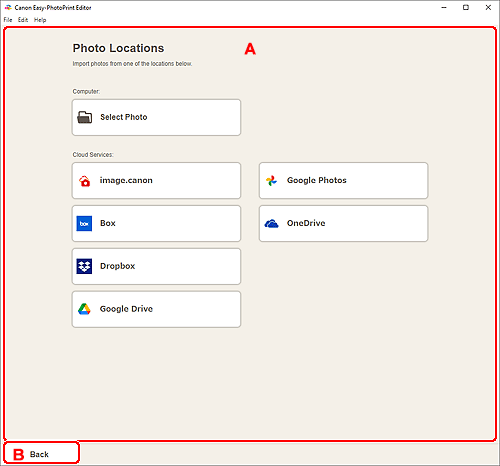
A: Området Fotoplaceringer (Photo Locations)
Vælg kilden til import af de billeder, du vil bruge.
- Tilføj det samme billede til alle rammer (Add the same image to all frames)/Anvend det samme billede i alle standardrammer. (Use the same image in all the default frames.)
-
Du kan bruge det samme billede i alle billedlayoutrammer på siden.
Hvis du vil indsætte flere kopier af samme billede, f.eks. ved oprettelse af id-foto, skal du markere dette afkrydsningsfelt.
 Bemærk
Bemærk- Dette vises, når du importerer fotos, mens du opretter et nyt visitkort, en ny etik eller et nyt id-foto, eller når du vælger en billedlayoutramme i en skabelon på redigeringsskærmbilledet og derefter klikker på Vælg billede (Select Image).
- Computer
-
Klik på Vælg foto (Select Photo) for at få vist skærmbilledet Vælg foto (Select Photo).
Vælg det/de billeder, du vil bruge, og klik derefter på Åbn (Open).
- Cloud-tjenester (Cloud Services)
-
Klik på en cloud-tjeneste for at åbne en webbrowser og få vist godkendelsesskærmbilledet for cloud-tjenesten.
Opret forbindelse til cloud-tjenesten for at få vist skærmbilledet Vælg foto (cloud-tjeneste).
 Bemærk
Bemærk- Cloud-tjenester er ikke tilgængelige i Windows 7.
- De viste cloud-tjenester varierer afhængigt af land eller område.
- Der kræves en internetforbindelse for at bruge en cloud-tjeneste. Internetforbindelsesafgift opkræves.
- Hvis du vil bruge en cloud-tjeneste, skal forberedelserne, f.eks. oprettelse af konto, udføres på forhånd.
- Hvis du vil afbryde forbindelsen til cloud-tjenester, skal du klikke på Cloud-tjenester (Cloud Services) > Afbryd (Disconnect) i menuen Hjælp (Help) på startskærmen. Klik på OK på skærmbilledet Afbryd (Disconnect) for at afbryde forbindelsen til alle cloud-tjenester.
- For at oprette forbindelse til cloud-tjenesten med en anden konto skal du afbryde forbindelsen til den og derefter oprette forbindelse igen.
B: Tilbage (Back)
Vend tilbage til det forrige skærmbillede.
